Een Mac die niet wil opstarten, is een behoorlijk nutteloze Mac. Maar de situatie wordt erger als je tonnen gegevens hebt waarvan nog geen back-up is gemaakt. Dus wat doe je in deze situaties?
Inhoud
- Verwant:
- Mijn Mac gaat niet aan - wat nu?
- Probeer Veilige Modus
- Reset NVRAM en PRAM
- Schijfhulpprogramma gebruiken in herstelmodus
- Systeembeheercontroller resetten
- Herstellen van Time Machine
- MacOS opnieuw installeren
- Als al het andere niet lukt...
-
Een paar dingen om in de toekomst te proberen
- Gerelateerde berichten:
Verwant:
- Mac traag? Verkoop? Hoe MacBook Pro opnieuw in te stellen
- Mijn Mac start niet of start niet op: een wit scherm repareren
- Een MacBook repareren die steeds uitgaat of willekeurig opnieuw opstart
Het is moeilijk te zeggen. Er kunnen verschillende problemen zijn waardoor het opstartproces van een Mac mislukt of dat het opstartproces "vastloopt" op de laadbalk. Het probleem is waarschijnlijk op te lossen, maar het is misschien niet in alle gevallen de eenvoudigste oplossing. Hoe dan ook, hier zijn de stappen voor probleemoplossing die u moet nemen om een Mac te repareren die niet wil opstarten.
Mijn Mac gaat niet aan - wat nu?
Dit klinkt misschien voor de hand liggend, maar controleer of uw Mac stroom heeft of dat de batterij moet worden opgeladen.
Voor desktop-Macs is mogelijk een kabel losgekoppeld. Bij oudere MacBook-modellen kan een beschadigde batterij problemen veroorzaken waardoor het lijkt alsof hij niet wil opstarten.
Probeer Veilige Modus
Een van de eerste dingen die u moet proberen als een Mac niet in macOS kan worden geladen, is door simpelweg op te starten in de veilige modus.
- Sluit uw computer af. Als het is uitgeschakeld, gaat u verder met de volgende stap.
- Houd de Shift-toets ingedrukt.
- Zet uw computer aan.
- Zodra u het Apple-logo ziet, laat u de Shift-toets los.
Als je Mac met succes opstart in de veilige modus, heeft het mogelijk het opstartprobleem opgelost dat het was. Probeer op dit punt uw Mac opnieuw op te starten.
Reset NVRAM en PRAM
Het volgende ding is proberen is om uw. opnieuw in te stellen NVRAM of PRAM. Dit is een basistechniek voor probleemoplossing die een groot aantal problemen op uw Mac kan oplossen.

- Sluit je Mac af.
- Zet je Mac weer aan.
- Houd deze vier toetsen onmiddellijk ingedrukt: Option + Command + P + R.
- Zorg ervoor dat u de toetsen minstens 20 seconden ingedrukt houdt. Op sommige Macs hoort u mogelijk twee keer een opstartgeluid of het Apple-logo verschijnt en verschijnt twee keer opnieuw.
Als dit je probleem met succes heeft opgelost, ga dan terug naar Systeemvoorkeuren en pas alles aan dat is gereset. Dat kan tijdzone, resolutie en geluidsvolume zijn.
- MacBook start niet op na macOS-update, hoe te repareren
Schijfhulpprogramma gebruiken in herstelmodus

Als uw Mac opstart maar vastloopt op de voortgangsbalk of gewoon niet in macOS wordt geladen, is er waarschijnlijk een softwareprobleem.
Een van de eerste dingen die u moet doen, is opstarten in de herstelmodus en proberen uw primaire schijf te repareren met Schijfhulpprogramma. Hier is hoe.
- Zorg ervoor dat uw Mac is uitgeschakeld.
- Houd de Command + R-toetsen ingedrukt.
- Zet uw MAC aan.
- Op dit punt zou het Apple-logo op uw scherm moeten verschijnen.
- Zodra u de herstelmodus ziet verschijnen, selecteert u Schijfhulpprogramma in het menu OS X-hulpprogramma's.
- Selecteer de schijf of partitie waarop macOS is geïnstalleerd. (Als je hier helemaal niet mee hebt geknoeid, zou er maar één moeten zijn.)
- Klik op EHBO in de bovenste menubalk.
Zodra het reparatieproces is voltooid, wilt u uw Mac opnieuw opstarten om te zien of het probleem hiermee is verholpen.
Systeembeheercontroller resetten
Een andere, meer diepgaande methode voor het oplossen van problemen is het resetten van de systeembeheercontroller van uw Mac. Als geen van de bovenstaande methoden werkt, is dit misschien een goede optie om het als volgende te proberen.
Het is een vrij langdurig proces en het kan zijn dat u de batterij van uw MacBook verwijdert of de stroomkabel van uw desktop-Mac loskoppelt.
Omdat het varieert afhankelijk van welk Mac-model je hebt, is het zelfs een beetje een proces om hier te passen. We raden aan om naar het ondersteuningsdocument van Apple over dit onderwerp te gaan.
- De systeembeheercontroller op uw Mac resetten (Apple.com-site)
Herstellen van Time Machine
U kunt ook proberen een eerdere Time Machine-back-up te herstellen om te zien of dat het probleem oplost.
- Zorg ervoor dat uw Mac is uitgeschakeld. –
- Sluit je Time Machine-schijf aan op je Mac
- Houd de Command + R-toetsen ingedrukt.
- Zet je Mac aan.
- Op dit punt zou het Apple-logo op uw scherm moeten verschijnen.
- Zodra u de herstelmodus ziet verschijnen, selecteert u Herstellen van Time Machine-back-up.
MacOS opnieuw installeren
Als het ergste het ergste wordt, moet u misschien herinstalleer macOS. Dit hoeft echter niet noodzakelijkerwijs te betekenen dat u uw schijf moet wissen.
- Zorg ervoor dat uw Mac is uitgeschakeld.
- Houd de Command + R-toetsen ingedrukt.
- Zet je Mac aan.
- Op dit punt zou het Apple-logo op uw scherm moeten verschijnen.
- Zodra u de herstelmodus ziet verschijnen, selecteert u Opnieuw installeren in het menu OS X-hulpprogramma's.
- De herstelmodus leidt u vervolgens door de rest van het proces.
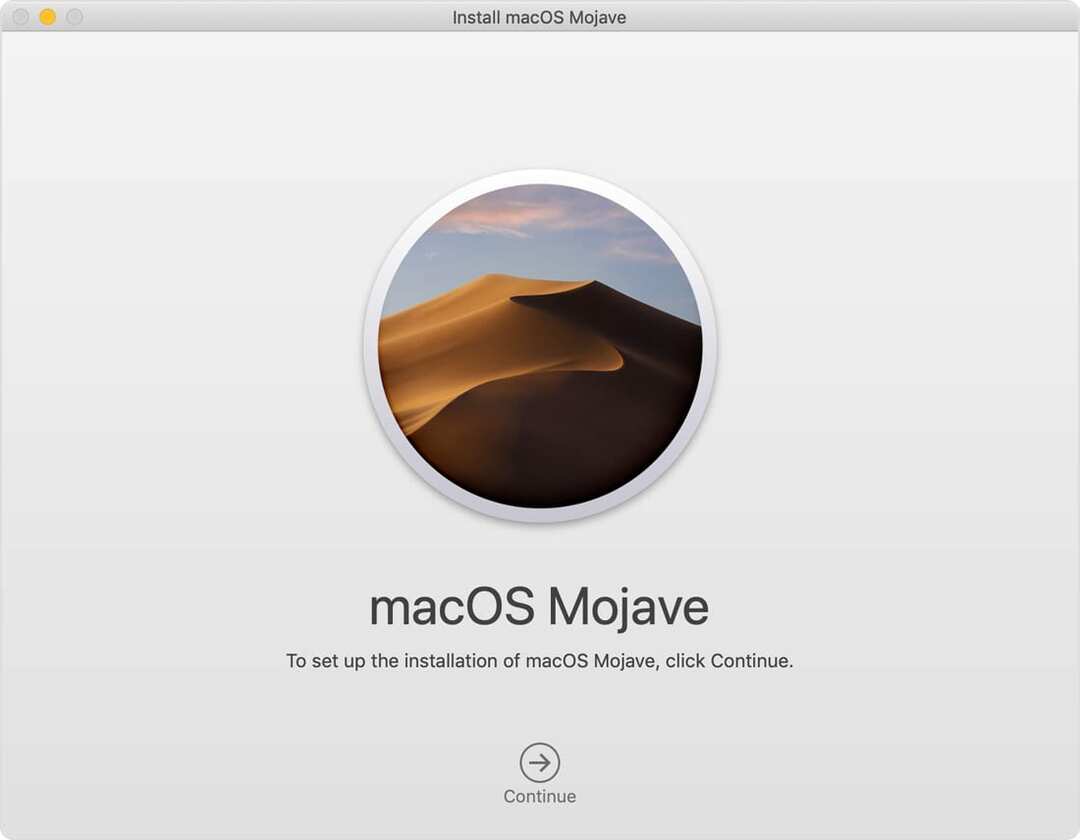
Het is vermeldenswaard dat u de keuze krijgt om uw schijf te wissen of niet. Hoewel wissen al uw gegevens verwijdert, kan het ook effectiever zijn bij het oplossen van softwaregerelateerde problemen.
Als je een recente Time Machine-back-up hebt, raden we je aan je schijf te wissen. Als u alleen wat gegevens van uw schijf wilt herstellen, is het wellicht een betere optie om macOS opnieuw te installeren zonder uw schijf te wissen.
Als al het andere niet lukt...
Als geen van de bovenstaande methoden werkt, is er waarschijnlijk een dieper probleem dat niet noodzakelijkerwijs door de gebruiker kan worden opgelost.
In deze gevallen raden we aan om je Mac of MacBook naar een Apple Store of erkende Apple serviceprovider te brengen. Het personeel daar kan helpen bij het diagnosticeren - en hopelijk - oplossen van serieuzere software- of hardwareproblemen.
U kunt hiermee een Genius Bar-afspraak maken koppeling.
Een paar dingen om in de toekomst te proberen
Er zijn een aantal dingen die opstartproblemen kunnen veroorzaken. Hier zijn een paar veelvoorkomende boosdoeners die we hebben opgemerkt.
- Vermijd bloatware. Items zoals Mac-schijfopruimers en andere hulpprogramma's voor systeemonderhoud zijn over het algemeen niet nodig op macOS. Erger nog, sommige van deze tools kunnen de software van je MacBook beschadigen.
- Wees voorzichtig met dual-booting. De bootloader in macOS is vrij kieskeurig. Als u andere besturingssystemen in dual-boot-modus probeert te installeren, kunt u de bootloader beschadigen. Als je een ander besturingssysteem op je Mac moet gebruiken, probeer dan een virtuele machine te gebruiken of op te starten vanaf een USB-apparaat.
- Start uw Mac regelmatig opnieuw op. Volgens een aantal gebruikersrapporten dook dit probleem op wanneer een Mac die al een tijdje niet opnieuw is opgestart, opnieuw wordt opgestart. Hoewel we niet kunnen verifiëren of dit het probleem veroorzaakt, is het waarschijnlijk slim om je Mac zo nu en dan opnieuw op te starten.
Heb je de tips kunnen gebruiken om de problemen op je Mac op te lossen? Laat het ons weten via de onderstaande opmerkingen.

Mike is een freelance journalist uit San Diego, Californië.
Hoewel hij voornamelijk Apple en consumententechnologie behandelt, heeft hij in het verleden ervaring met schrijven over openbare veiligheid, lokale overheid en onderwijs voor verschillende publicaties.
Hij heeft nogal wat hoeden gedragen in de journalistiek, waaronder schrijver, redacteur en nieuwsontwerper.